ACDSee9.0怎么同时浏览多个文件夹下的所有图片
ACDSee9.0中文版免费版是一款简单易用的图像浏览处理软件。acdsee9.0拥有去除红眼、剪切图像、锐化、浮雕特效、曝光调整、旋转、镜像等功能,广泛应用于图片的获取、管理、编辑、浏览、优化和分享,并且可以从数码相机和扫描仪中高效获取图片制作幻灯片,轻松批量处理数码影像。
在我们使用ACDSee的时候我们需要把好几个文件夹下面的文件合并到一个文件里面,或者我们需要同时浏览对比多个文件夹下的图片,那么怎样才能快速的查看多个文件里的文件哪?ACDSee Pro 9能够同时浏览多个文件夹。下面小编就给大家分享一下ACDSee9.0怎么同时浏览多个文件夹下的所有图片的方法,希望对有需要的小伙伴有帮助。
素材文件夹下面有三个文件夹,我想同时查看这三个文件下面的文件,单又不想把它们合并到一个文件夹里面。
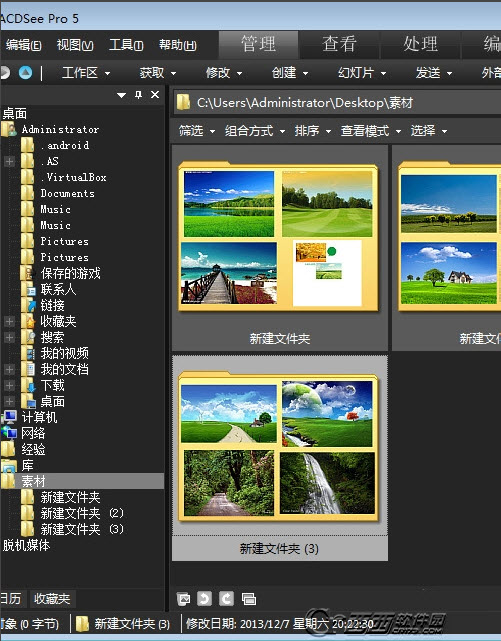
1、点击开一个文件夹,里面有4张图片,下面2个文件夹也分别有2张图片
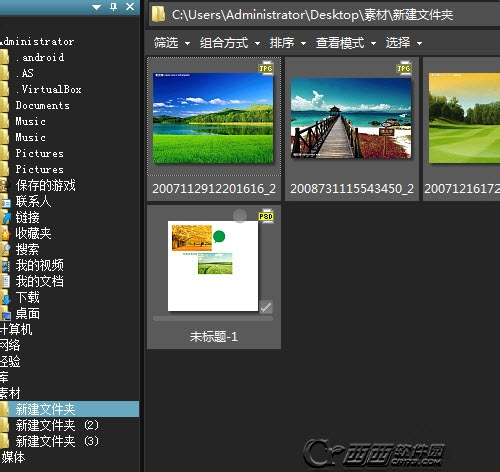
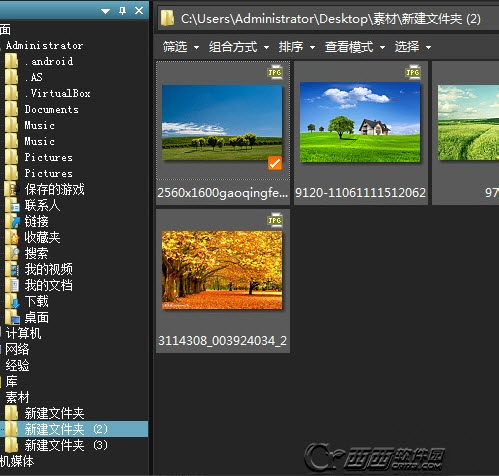
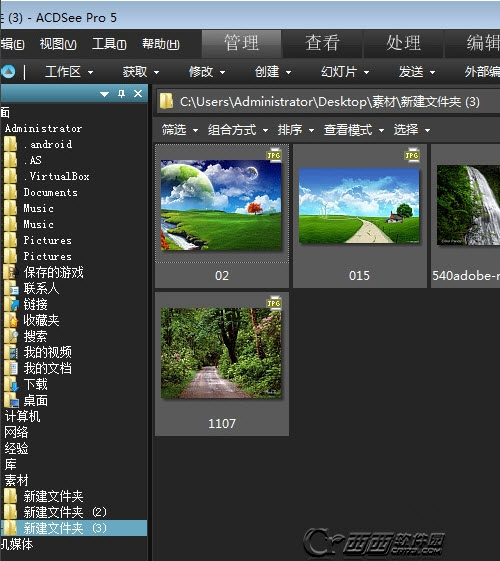
2、其实很简单,用鼠标选择第一个文件夹,按住Shift连选这3个文件夹,看三个文件夹里的图片被合并到一起了,你可以复制粘贴移动修改他们。
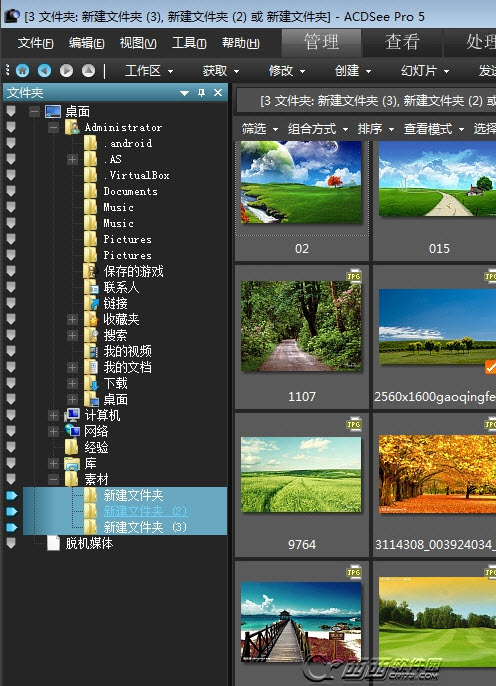
ok,小编给大家的带来的ACDSee9.0怎么同时浏览多个文件夹下的所有图片的分享就到这里了。想要获得更多信息,请继续关注我们吧。